
editor php Baicao memperkenalkan kaedah untuk menyelesaikan masalah tiada perkhidmatan telnet dalam sistem Win10. Dalam sistem Win10, perkhidmatan telnet dilumpuhkan secara lalai, dan tiada pilihan untuk mendayakannya dalam fungsi tersebut. Walau bagaimanapun, jika kita perlu menggunakan perkhidmatan telnet untuk melakukan beberapa penyahpepijatan rangkaian atau operasi lain, ketiadaan perkhidmatan telnet akan menyebabkan masalah tertentu. Walau bagaimanapun, jangan risau, kami boleh menyelesaikan masalah ini dengan beberapa langkah mudah dan menjadikan perkhidmatan telnet tersedia semula dalam sistem Win10. Seterusnya, kami akan memperkenalkan penyelesaian khusus secara terperinci.
Penyelesaian masalah tiada perkhidmatan telnet dalam sistem win10
1 Pertama, tekan Win +
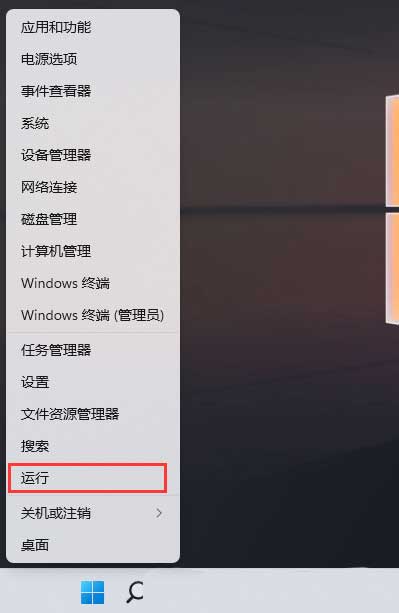
2 Dalam tetingkap jalankan, masukkan arahan kawalan dan tekan OK atau Enter untuk membuka panel kawalan.
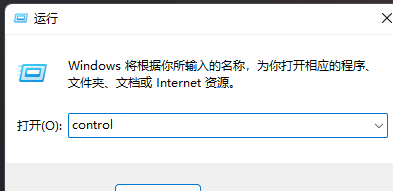
3. Dalam Panel Kawalan, tukar kepada paparan kategori dan klik Nyahpasang program di bawah Laraskan tetapan komputer.
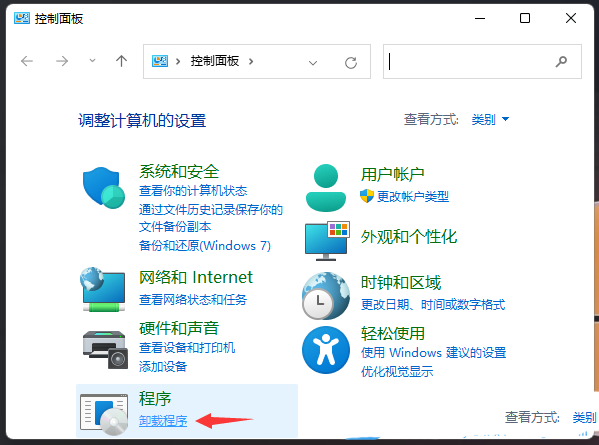
4 Dalam tetingkap Program dan Ciri, klik di sebelah kiri untuk menghidupkan atau mematikan ciri Windows.
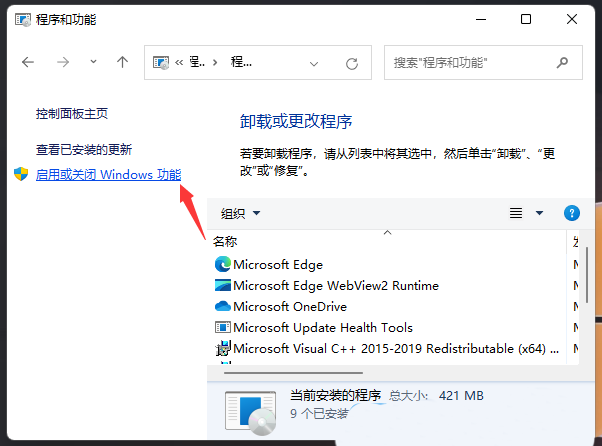
5 Dalam tetingkap Ciri Windows, dayakan atau lumpuhkan ciri Windows Untuk mendayakan ciri, pilih kotak semaknya. Untuk mematikan ciri, kosongkan kotak semak ciri tersebut. Kotak yang diisi menunjukkan bahawa hanya sebahagian daripada ciri didayakan. Semak pelanggan Telnet dan klik OK.
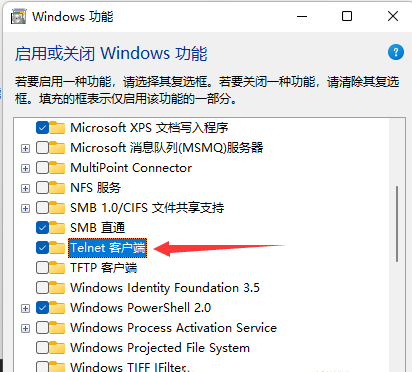
6 Pada masa ini, Win11 akan memasang klien Telnet secara automatik, tunggu dengan sabar.
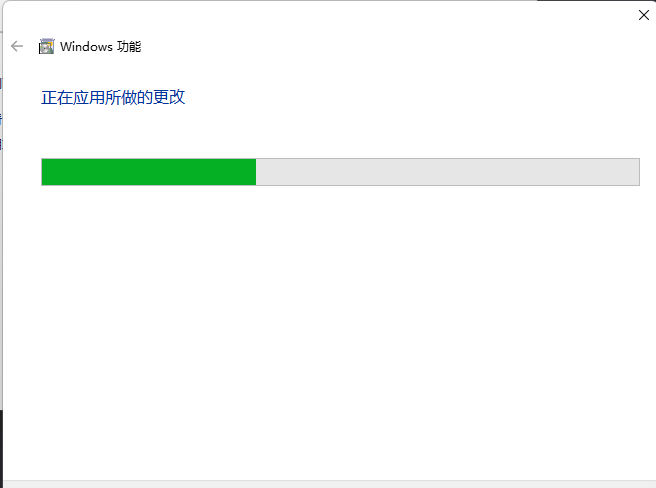
7 Ia menggesa bahawa Windows telah menyelesaikan perubahan yang diminta, menunjukkan bahawa klien Telnet telah dipasang.
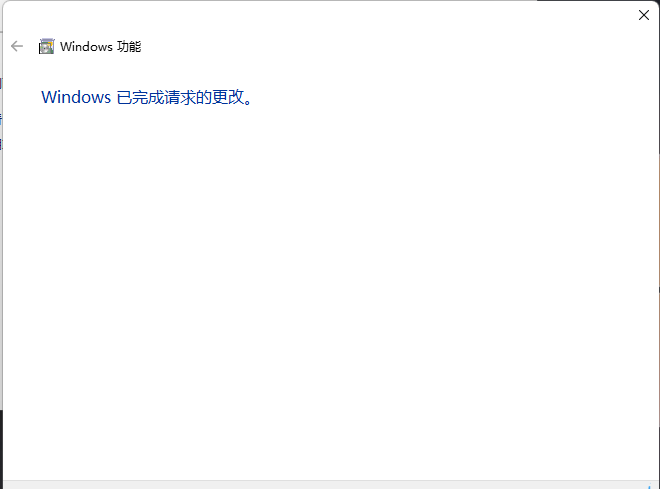
Atas ialah kandungan terperinci Apakah yang perlu saya lakukan jika tiada perkhidmatan telnet dalam fungsi Win10? Penyelesaian kepada masalah tiada perkhidmatan telnet dalam sistem win10. Untuk maklumat lanjut, sila ikut artikel berkaitan lain di laman web China PHP!
 suis bluetooth win10 tiada
suis bluetooth win10 tiada
 Mengapakah semua ikon di penjuru kanan sebelah bawah win10 muncul?
Mengapakah semua ikon di penjuru kanan sebelah bawah win10 muncul?
 Perbezaan antara tidur win10 dan hibernasi
Perbezaan antara tidur win10 dan hibernasi
 Win10 menjeda kemas kini
Win10 menjeda kemas kini
 Perkara yang perlu dilakukan jika suis Bluetooth tiada dalam Windows 10
Perkara yang perlu dilakukan jika suis Bluetooth tiada dalam Windows 10
 win10 menyambung ke pencetak kongsi
win10 menyambung ke pencetak kongsi
 Bersihkan sampah dalam win10
Bersihkan sampah dalam win10
 Bagaimana untuk berkongsi pencetak dalam win10
Bagaimana untuk berkongsi pencetak dalam win10




